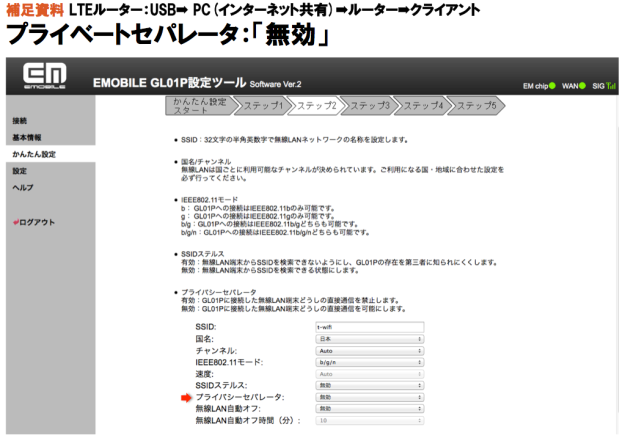2012年の春、Emobile Pocket WiFi 「GL01P」は画期的な商品・サービスとして発売されました。そして、早速、もちろん深く考え抜いた上で、当時使っていたDoCoMo Xiではなく、Emobile Pocket WiFi 「GL01P」にピョンと飛びつきました。これは軽率と言えば軽卒、浅薄と言えば浅薄ですが、塞翁が馬でもありました。
事もあろうか、昨年末、消費者庁からEMOBILE LTEサービスが不当景品類及び不当表示防止法に違反するとして措置命令が出され、総務省からは広告表示の適正化を図るよう指導がされました。
2012年3月8日~4月14日の間に提示されたEMOBILE LTEサービスに関わる告知に「誤り」があることが判明したのです。要は、LTEを使えるようにするための基地局があるべき所になく、LTEルーター自体も75Mbpsに対応できるようになっていなかった、という内容です。
① 通信速度最大75Mbps(下り)
➡港区台場及びその周辺地域のみ75Mbps
➡そのほかは30Mbps
② EMOBILE LTEエリア 東名阪主要都市人口カバー率99%(2012年6月予定)
➡港区台場及びその周辺地域のみ
ソウルの南大門市場では「本物の偽物だよ」と偽物を売っているお店があります。これは、まあ、愛嬌です。しかし、Emobile Pocket WiFi 「GL01P」は、契約にあるものとは違うものだった訳で明らかに悪質です。中には、マーケティングの担当責任者や担当役員の責任の方がさらに大きな問題だと考えるひとも多いでしょう。
利用者にとっての問題は、仕様と明らかに違うものを買わされてしまったのだから、①契約の解除や利用期間における補償・賠償をどうしてくれるのか、②現在のサービスを継続する場合、一体全体どうしてくれるのか、という二点があります。当然、普通のあたり前の企業として、この問題には利用者が納得できる対応がされることでしょう。また、再発防止についてもあらゆる対策が打たれることでしょう。この問題に対する答えは、ある意味では明確であり、解決策がある限りそう心配するようなことではないと思われます。
ところが、仕様や規格に準拠したとしても、回線スピードの性能が出ない、遅い、スピードが安定しない等、ネットワーク環境に依存した性能の劣化に対する答えや、製品が持っているポテンシャル、たとえばファームウェア対応で100Mbps以上にも対応可能といったことについて答えは、だれも担保できないものです。それで、サポートセンターに電話しても、奥歯にものが挟まったような言い方でお茶を濁されるか、「できません」「保証していません」と素っ気なく突っ返されるかになりがちです。しかし、利用者としては、購入したあとにどうなっていくか、どのようにハードウェアやソフトウェアが維持・改善されるかがより重要です。逆に言えば、サービス提供者側には、それはロイヤルカスタマー作りのキーのひとつになります。
オーバートークやトリッキーな仕様提示でマーケティング活動をすることはまちがっています。しかし、販売後のサポート/メンテナンスにより商品力が維持されることは、利用者にとっても重要なことです。キャリアにとっての問題は、販売後のサポート/メンテナンスにかかるコストをどこから回収するかなのでしょうが、これには手がない訳ではありません。キャリアがまだ頭を100%使いきっていないので、あたり前のアイデアが浮かばないだけの話です。戦略検討が未熟であるため、真の競合差別化ができていないのです。
Emobile Pocket WiFiには多くの優位性がありますので、変なところでつまづきエネルギーを消耗しないで、きっちり先へ歩を進めてもらいたいものです。